基于HyperMesh实体单元格划分
hypermesh网格划分小技巧
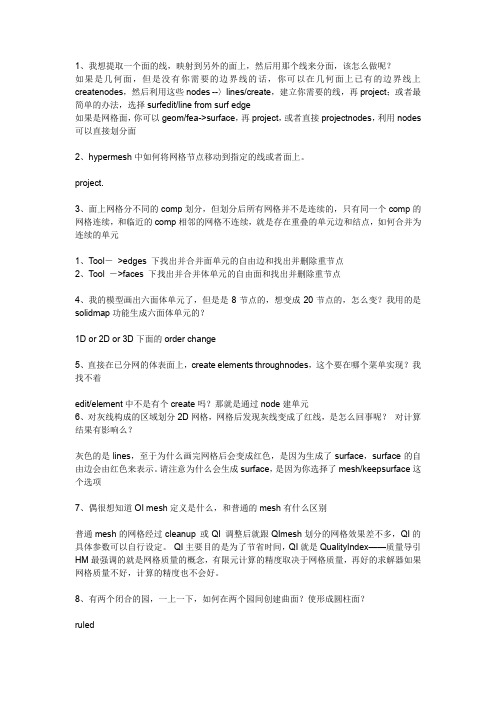
1、我想提取一个面的线,映射到另外的面上,然后用那个线来分面,该怎么做呢?如果是几何面,但是没有你需要的边界线的话,你可以在几何面上已有的边界线上createnodes,然后利用这些nodes --〉lines/create,建立你需要的线,再project;或者最简单的办法,选择surfedit/line from surf edge如果是网格面,你可以geom/fea->surface,再project,或者直接projectnodes,利用nodes 可以直接划分面2、hypermesh中如何将网格节点移动到指定的线或者面上。
project.3、面上网格分不同的comp划分,但划分后所有网格并不是连续的,只有同一个comp的网格连续,和临近的comp相邻的网格不连续,就是存在重叠的单元边和结点,如何合并为连续的单元1、Tool->edges 下找出并合并面单元的自由边和找出并删除重节点2、Tool ->faces 下找出并合并体单元的自由面和找出并删除重节点4、我的模型画出六面体单元了,但是是8节点的,想变成20节点的,怎么变?我用的是solidmap功能生成六面体单元的?1D or 2D or 3D下面的order change5、直接在已分网的体表面上,create elements throughnodes,这个要在哪个菜单实现?我找不着edit/element中不是有个create吗?那就是通过node建单元6、对灰线构成的区域划分2D网格,网格后发现灰线变成了红线,是怎么回事呢?对计算结果有影响么?灰色的是lines,至于为什么画完网格后会变成红色,是因为生成了surface,surface的自由边会由红色来表示。
请注意为什么会生成surface,是因为你选择了mesh/keepsurface这个选项7、偶很想知道OI mesh定义是什么,和普通的mesh有什么区别普通mesh的网格经过cleanup 或QI 调整后就跟QImesh划分的网格效果差不多,QI的具体参数可以自行设定。
Hypermesh中使用点、线、面划分2D网格

1.使用ruled创建单元○1在2D页面中选择ruled面板。
○2选择操作对象是两组节点、一组节点和线段或两条线段的方式来绘制网格。
○3选择组成网格的节点或线段,分两部分选择。
例如所画网格的面是四边形,选两条边所在的节点或线段为一部分。
○4选择创建网格所在的面是否留下,一般选择mesh,dele surf删除面,仅留下网格。
○5点击create后,进入automesh子面板。
可以修改单元尺寸elem size后recalc all一下来创建网格,也可以修改单元密度elem density后set all to一下(或点击图中的数字更改密度)来创建网格。
○6在automesh子面板可以进行单元类型mesh style的选择(四边形,三角形,四角形结合三角形等),可以进行单元偏置biasing的选择和进行单元的检查checks(warpage、aspect、skew、length、jacobian等的检查)。
○7点击return退出automesh子面板○8点击return退出ruled面板。
2.使用spline创建单元此功能与ruled类似,唯一的区别是步骤○2○3有些不同。
此功能是在节点或线段所围成的曲面上创建单元。
相对于ruled功能,仅进行一部分的选择。
要么选择节点创建单元,要么选择线段来创建单元。
○1在2D页面中选择skin面板。
○2skin面板可以用一组相邻线段来创建网格或表面。
所以先选择一组相邻线段,再选择是否保留网格所在的面,是否自动偏置。
○3最后点击create 进入automesh子面板,接着同ruled面板的操作。
○1在2D页面中选择drag面板。
○2drag是沿着向量拉伸线段、一排节点或一组单元来创建单元。
○3drag geome是选择一排节点或线段进行拉伸来创建单元。
首先选择一排节点或线段,再选择方向、距离,最好选择网格的面是否保留。
点击create进入automesh子面板,接着同ruled面板的操作。
在Hypermesh中装配体模型如何合理选择实体单元类型

在Hypermesh中装配体模型如何合理选择实体单元类型在Hypermesh中装配体模型如何合理选择实体单元类型一、常用单元类型1. 四面体单元(三角形单元,局部少量应用于2D模拟,如钣金件装配体)划分简单,适应性强,通常经过几何处理后可一键划分,但精度不高,且网格数量大。
2. 六面体单元(四边形单元,用于2D模拟,如钣金件装配体)划分需耗费大量的时间,且对网格划分经验要求高,但网格数量较少,可节省计算时间且精度高。
二、选择方法1. 模型复杂程度这里主要看单个零件的复杂程度,若几何比较规整,用六面体单元(一阶,二阶);若几何复杂,有曲面等一些不规则特征结构,用四面体单元(一阶,二阶),还可尝试用五面体单元(棱柱单元,金字塔单元一阶)对于拓扑结构特别复杂的区域,四面体的网格质量往往比六面体更好。
这是因为四面体强大的适应性可以几乎适应任意的复杂结构。
对于流体分析,尤其考虑边界层的情况,六面体网格是首选。
2. 计算精度对于低阶单元,六面体的精度确实比四面体的高很多,网格数量也会少很多;但四面体单元也有它的好处,网格局部加密比较容易实现,这对于捕捉高应力梯度(或其他重要参数梯度)的位置特别重要。
对于高阶单元,二阶四面体单元和六面体单元有着相同的精度。
为了提高计算精度,使用更多的四面体网格和使用较少的高阶六面体网格这两种方法都可以实现。
3. 任务紧急程度一个分析的总时间=前处理+求解计算+后处理,如果用四面体,前处理时间减少,但是通常情况下求解计算+后处理的时间就会相应增多;用六面体则反之,所以可以理解为时间总是会花那么多,就看你能够承受把时间花费在哪个阶段。
对于十分紧迫的工程问题,没有很多时间用于前处理,这个时候只能选择采用四面体单元。
虽然因此可能会增加计算时间,但计算机可以彻夜不休的工作,所以在计算资源允许的条件下,划分较密的四面体单元是首选。
反之,则用六面体单元。
4. 综合考虑1)在有些商业有限元软件中,可以实现四面体与六面体网格的耦合,比如在需要重点考虑的部位,通过几何切分,将其切分为规则体。
基于HyperMesh实体单元网格划分

基于HyperMesh实体单元网格划分运用HyperMesh 中的3D 实体单元网格划分的多种功能,介绍了几种典型几何特征的划分思路,为以后进行类似网格划分工作提供参考,同时也验证了HyperMesh 在划分实体网格方面的强大功能。
1 概述计算机辅助工程(CAE)在汽车行业应用已有很多年了,许多有限元理论及软件都得到了成熟运用。
在众多软件中美国 Altair公司的HyperMesh是其中的佼佼者。
像在板壳单元、实体单元、焊接单元等的创建,以及与其它软件的接口等方面,都能表现出良好的性能。
其中尤其是在实体单元的划分方面有其独特的优势,以下将通过几个比较典型的实例来详细说明,同时也可以为以后再进行类似工作提供解决思路。
2 实例描述2.1 座椅垫实体几何的网格划分本例将通过一套座椅垫实体网格划分来介绍在HyperMesh8.0中新增加的处理实体几何的功能。
如图1所示是一套座椅垫,原始几何只有外表面的一层壳几何,而且几何形状也不规则,在以前不能处理实体几何的时候,一般处理方法是首先几何清理,然后通过添加一些辅助面构成封闭壳体,再根据经验把大块儿体分成相对较规则的若干小块儿,最后可以运用3D子面板中的Solid map-general或Linear solid 等工具先把各个小块儿划分网格,然后再把各个小块缝合到一起。
这样做的不足是一方面需要做大量的辅助面,另一方面在划分各个小块儿时需要考虑最后缝合时的节点对应问题。
通过观察几何模型发现,虽然座椅垫几何形状不规则,但它没有局部突出或相贯的几何特征,所以可以考虑把板壳几何封闭后生成实体几何,再通过几何清理后得到如图2所示的几何体,运用3D子面板中的Solid map- volume工具,设置好相关参数后就可以自动划分出以六面体为主五面体为辅的实体网格。
而且软件自动划分的网格能够完全与几何贴合,网格质量还比较好,只需稍微调整一下后就可以全部达到网格质量要求。
现在整个过程所花费的时间比以前要节省70%以上。
Hypermesh四面体网格划分
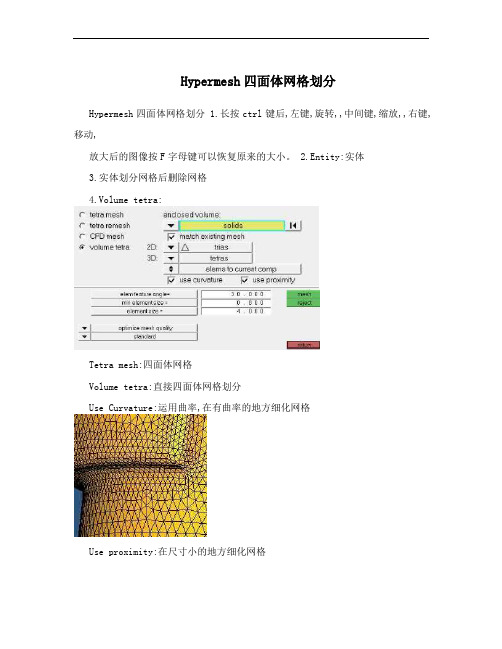
Hypermesh四面体网格划分Hypermesh四面体网格划分 1.长按ctrl键后,左键,旋转,,中间键,缩放,,右键,移动,放大后的图像按F字母键可以恢复原来的大小。
2.Entity:实体3.实体划分网格后删除网格4.Volume tetra:Tetra mesh:四面体网格Volume tetra:直接四面体网格划分Use Curvature:运用曲率,在有曲率的地方细化网格Use proximity:在尺寸小的地方细化网格5.Tetra mesh:四面体网格先生成表面的网格,再由表面的网格扩展成体网格查看生成的表面网格, 按“F5键”出现以下界面Shift+左键,选中一部分,选中的部分变白按“mask”键,出现下图,按“unmask all”恢复。
6.shift+F5:7.F10键,检查窗口Warpage:翘曲 aspect:长宽比 skew:扭曲 tet collapse,塌陷 Vol skew:空间扭曲Min angle:最小角Max angle:最大角8.塌陷部分重新划分,即有缺陷的网格部分,,F10---save failed,然后切换到F5键---elems,单元,---retrieve,调出保存的图形,---reverse,选中合格的单元,---mask,隐藏,只剩下有缺陷的单元Tool---find,工具框,---find attached---选中一部分---find键3D---tetra remesh---elems,displayed,---remesh9.快速网格划分,需自己设置参数,,Utility---Geom/Mesh---Quick TetraMesh 点开components选择要划分的部分10.流程树网格划分,打开流程树Create New:创建新的Load Existing:载入已经存在的流程树如下,。
HYPERMESH入门指南之7---Hypermesh网格划分实例
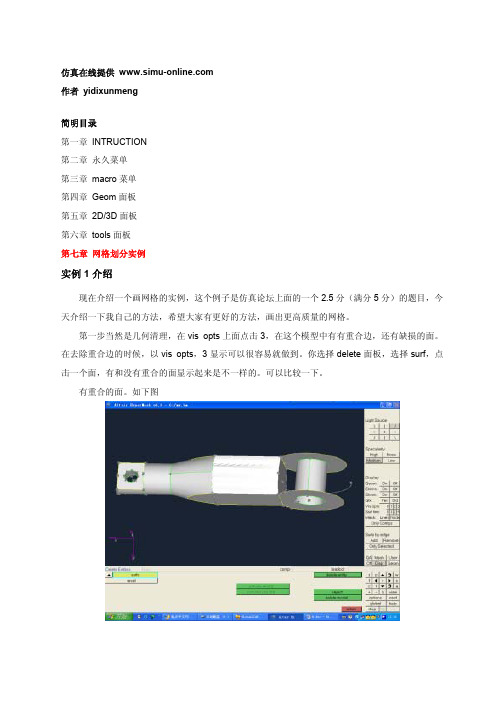
仿真在线提供 作者 yidixunmeng简明目录第一章INTRUCTION第二章永久菜单第三章macro菜单第四章Geom面板第五章2D/3D面板第六章tools面板第七章网格划分实例实例1介绍现在介绍一个画网格的实例,这个例子是仿真论坛上面的一个2.5分(满分5分)的题目,今天介绍一下我自己的方法,希望大家有更好的方法,画出更高质量的网格。
第一步当然是几何清理,在vis opts上面点击3,在这个模型中有有重合边,还有缺损的面。
在去除重合边的时候,以vis opts,3显示可以很容易就做到。
你选择delete面板,选择surf,点击一个面,有和没有重合的面显示起来是不一样的。
可以比较一下。
有重合的面。
如下图没有重合的面如下图。
可见如果没有重合的面,显示是全部光亮的,如果有的话,显示就不同了。
还有一个办法,就是用delete删掉一个面,然后看一下是不是还留下一个面,如果有就删对了,如果没有了,就reject 就可以了。
由于这个模型时对称的,所以要切开一半。
在面上画一条线。
如下图:将模型切开。
首先将线拉伸成面,在用surface edit/trim with surf切开。
切开后,保留其中一半,将另一半删除或隐藏掉。
现在删掉一半。
删掉后的图然后补面,用2D/spline。
补好后如下图,图中的黄线是由于三个面共用一条边,不用去掉几何清理好了之后,就需要画图了。
先做几个collector。
由于图中的(1)边所在的面最小,所以要先从他画起。
,还要考虑靠节点连续,所以要将其他的面也切开。
由于图中的(1)边所在的面最小,所以要先从他画起。
,还要考虑靠节点连续,所以要将其他的面也切开。
如下图。
用surface edit/trim with line/along a vector/y-axis,entire face。
如下图要考虑节点的连续,还要切开几个面。
完成如下。
第一步,画2D网格。
这个面的其中一种画法2D网格如下图第三步画3D网格。
Hypermesh网格划分简单介绍
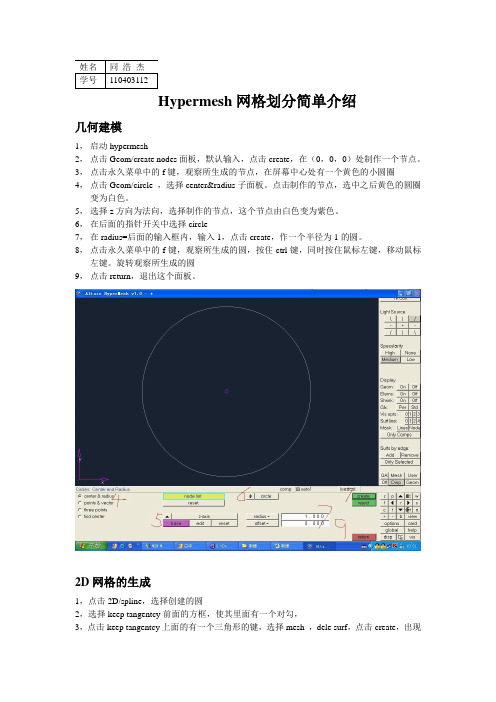
Hypermesh网格划分简单介绍几何建模1,启动hypermesh2,点击Geom/create nodes面板,默认输入,点击create,在(0,0,0)处制作一个节点。
3,点击永久菜单中的f键,观察所生成的节点,在屏幕中心处有一个黄色的小圆圈4,点击Geom/circle ,选择center&radius子面板。
点击制作的节点,选中之后黄色的圆圈变为白色。
5,选择z方向为法向,选择制作的节点,这个节点由白色变为紫色。
6,在后面的指针开关中选择circle7,在radius=后面的输入框内,输入1,点击create,作一个半径为1的圆。
8,点击永久菜单中的f键,观察所生成的圆,按住ctrl键,同时按住鼠标左键,移动鼠标左键。
旋转观察所生成的圆9,点击return,退出这个面板。
2D网格的生成1,点击2D/spline,选择创建的圆2,选择keep tangentcy前面的方框,使其里面有一个对勾,3,点击keep tangentcy上面的有一个三角形的键,选择mesh ,dele surf,点击create,出现一个选择,选择yes,生成2D网格。
4,在elem density=后面的输入框中,输入14,点击elem density=左面的最下面的那个绿色的set all to5,点击屏幕左面的type面板,在生成的网格的中间出现一个四边形和一个三角形图标,6,使element type为四边形,点击旁边的set all,中间出现一个四边形图标7,点击最右面的mesh,点击smooth,点击return,生成2D网格。
点击宏菜单中的pe r3D网格的生成1,点击2D/drag,选择最右面的drag elems2,点击黄色的elems,出现一个面板,3,点击左面第一列,最下面的by collector,点击auto1 前面的方框,点击右面的select,选择刚刚创作的单元。
单元颜色变亮。
HYPERMESH入门指南之7---Hypermesh网格划分实例
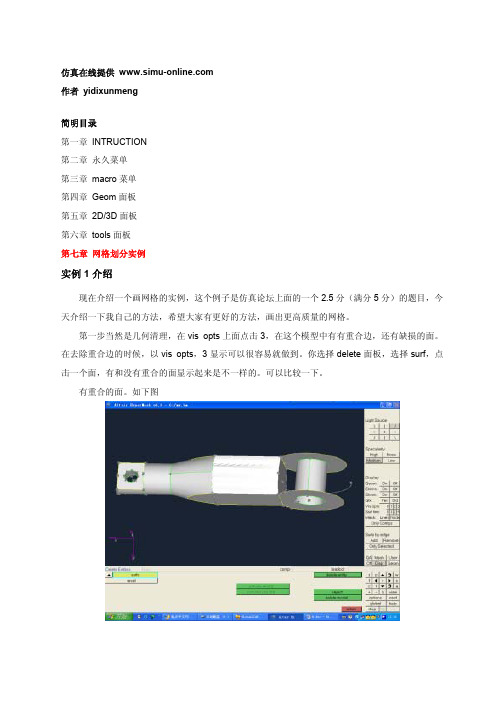
仿真在线提供 作者 yidixunmeng简明目录第一章INTRUCTION第二章永久菜单第三章macro菜单第四章Geom面板第五章2D/3D面板第六章tools面板第七章网格划分实例实例1介绍现在介绍一个画网格的实例,这个例子是仿真论坛上面的一个2.5分(满分5分)的题目,今天介绍一下我自己的方法,希望大家有更好的方法,画出更高质量的网格。
第一步当然是几何清理,在vis opts上面点击3,在这个模型中有有重合边,还有缺损的面。
在去除重合边的时候,以vis opts,3显示可以很容易就做到。
你选择delete面板,选择surf,点击一个面,有和没有重合的面显示起来是不一样的。
可以比较一下。
有重合的面。
如下图没有重合的面如下图。
可见如果没有重合的面,显示是全部光亮的,如果有的话,显示就不同了。
还有一个办法,就是用delete删掉一个面,然后看一下是不是还留下一个面,如果有就删对了,如果没有了,就reject 就可以了。
由于这个模型时对称的,所以要切开一半。
在面上画一条线。
如下图:将模型切开。
首先将线拉伸成面,在用surface edit/trim with surf切开。
切开后,保留其中一半,将另一半删除或隐藏掉。
现在删掉一半。
删掉后的图然后补面,用2D/spline。
补好后如下图,图中的黄线是由于三个面共用一条边,不用去掉几何清理好了之后,就需要画图了。
先做几个collector。
由于图中的(1)边所在的面最小,所以要先从他画起。
,还要考虑靠节点连续,所以要将其他的面也切开。
由于图中的(1)边所在的面最小,所以要先从他画起。
,还要考虑靠节点连续,所以要将其他的面也切开。
如下图。
用surface edit/trim with line/along a vector/y-axis,entire face。
如下图要考虑节点的连续,还要切开几个面。
完成如下。
第一步,画2D网格。
这个面的其中一种画法2D网格如下图第三步画3D网格。
Hypermesh网格划分简单介绍
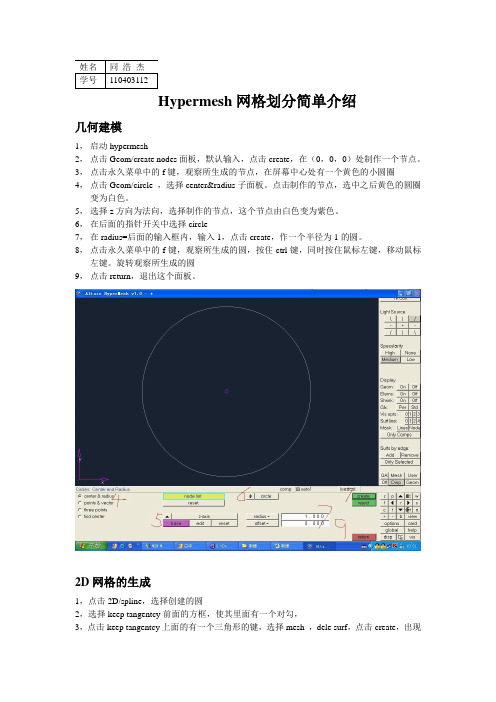
Hypermesh网格划分简单介绍几何建模1,启动hypermesh2,点击Geom/create nodes面板,默认输入,点击create,在(0,0,0)处制作一个节点。
3,点击永久菜单中的f键,观察所生成的节点,在屏幕中心处有一个黄色的小圆圈4,点击Geom/circle ,选择center&radius子面板。
点击制作的节点,选中之后黄色的圆圈变为白色。
5,选择z方向为法向,选择制作的节点,这个节点由白色变为紫色。
6,在后面的指针开关中选择circle7,在radius=后面的输入框内,输入1,点击create,作一个半径为1的圆。
8,点击永久菜单中的f键,观察所生成的圆,按住ctrl键,同时按住鼠标左键,移动鼠标左键。
旋转观察所生成的圆9,点击return,退出这个面板。
2D网格的生成1,点击2D/spline,选择创建的圆2,选择keep tangentcy前面的方框,使其里面有一个对勾,3,点击keep tangentcy上面的有一个三角形的键,选择mesh ,dele surf,点击create,出现一个选择,选择yes,生成2D网格。
4,在elem density=后面的输入框中,输入14,点击elem density=左面的最下面的那个绿色的set all to5,点击屏幕左面的type面板,在生成的网格的中间出现一个四边形和一个三角形图标,6,使element type为四边形,点击旁边的set all,中间出现一个四边形图标7,点击最右面的mesh,点击smooth,点击return,生成2D网格。
点击宏菜单中的pe r3D网格的生成1,点击2D/drag,选择最右面的drag elems2,点击黄色的elems,出现一个面板,3,点击左面第一列,最下面的by collector,点击auto1 前面的方框,点击右面的select,选择刚刚创作的单元。
单元颜色变亮。
hypermesh网格划分总结

hypermesh网格划分总结hypermesh网格划分总结-HM运用小常识1.如何在体表面提取面单元HM->TOOL->faces->find faces2.在Hypermesh中使用OptiStruct求解器的重力、离心力、旋转惯性力施加方法在HyperMesh中采用定义loadcols组件(colletors)的方式定义重力、离心力以及惯性力。
1、重力重力的施加方式在的card image中选择GRAV,然后create/edit,在CID中输入重力参考的坐标系,在G中输入重力加速度,在1、2、N3中输入重力方向向量在重力参考坐标系中的单位分量,然后返回即可2、离心力离心力的施加方式在的card image中选择RFROCE,然后create/edit,在G中输入旋转中所在节点编号,在CID中输入离心力所参考的坐标系,在A中输入旋转速度,在1、2、N3中输入离心力方向向量在离心力所参考坐标系中的单位分量,返回即可创建离心力;如果需要定义旋转惯性力,在RACC中输入旋转加速度即可,二者可以同时创建,也可单独创建。
1 / 12如果在一个结构分析中,需要同时考虑结构自身的重力和外界施加的外载荷,那么你可以按照楼主wjsgkz介绍的第一条建立重力load collector,但是外部载荷的load collector你怎么建立是同时建立在重力的load collector中吗如果是,那边有一个十分混淆的问题:在你建立重力的load collector的时候,你选择了GRAV 卡片,那么你凡是建立的该重力load collector之中的力都带有GRAV 卡片属性,这显然是不对的。
但是,如果你重新建立一个新的load collecotr,然后把外部载荷建立在其中,那么就有重力和外部载荷两个loadcollectors,但是在你建立subcase的时候你只能选择一个load collector,那么你无论选择哪一个都必将失去另外一个,这就与我们的本意相矛盾了,我们是希望同时考虑结构自重和外部载荷的联合作用下进行分析的,这个时候应该怎么办怎么获得结构同时在自身重力和外部载荷作用下的变形和应力谁知道方法1:工况组合;使用??屄卡片叠加重力载荷和其他载荷;创建一个load collector;card image选LOAD;点击create/edit;把下面的load_num_set改成你所要组合的载荷的数目;然后在上面L1,L2,L3....选中你要组合的项,前面的s1,s2,s3,,,,是载荷组合时候的权重系数。
Hypermesh壳单元网格划分过程

一、
抽中面(如下图)
抽完中面这个可以查看厚度(如下图)
或者是按F4 point to point
十一、网格类型(按照平面网格划分的要求来划分。
注意链接点的一一对应,后面用rigid 链接单元连接不同的零件)
十二、定义厚度
建立属性,建立名字,creat/edit,进入,写上厚度(如下图)然后,选择你的网格层,选择对应的属性层,点击update
下图,可以看厚度与几何是不是相符
十三、网格质量检查
主要检查如下几个选项
五、输出,同实体网格
注意:
1、画完中面2D网格,只需要赋予中面厚度即可,不需要转化为3D。
2、厚度不一致,要将不同厚度的面放到不同的层里。
如下图:
如果是壳体,仍然要画壳单元。
可以分为几排网格,假设你画了六排,你可以两排一个厚度,取平均值赋厚度。
3、不同零件的链接最好要一一对应,如果对应不了就最好个数相等。
如下图。
Hypermesh壳单元网格划分过程

一、抽中面(如下图)
抽完中面这个可以查看厚度(如下图)
或者是按F4 point to point
二、网格类型(按照平面网格划分的要求来划分。
注意链接点的一一对应,后面用rigid链接单元连接不同
的零件)
三、定义厚度
建立属性,建立名字,creat/edit,进入,写上厚度(如下图)
然后,选择你的网格层,选择对应的属性层,点击update
下图,可以看厚度与几何是不是相符
四、网格质量检查
主要检查如下几个选项
五、输出,同实体网格
注意:
1、画完中面2D网格,只需要赋予中面厚度即可,不需要转化为3D。
2、厚度不一致,要将不同厚度的面放到不同的层里。
如下图:
如果是壳体,仍然要画壳单元。
可以分为几排网格,假设你画了六排,你可以两排一个厚度,取平均值赋厚度。
3、不同零件的链接最好要一一对应,如果对应不了就最好个数相等。
如下图
4、。
基于HyperMesh实体单元网格划分

基于HyperMesh实体单元网格划分运用HyperMesh 中的3D 实体单元网格划分的多种功能,介绍了几种典型几何特征的划分思路,为以后进行类似网格划分工作提供参考,同时也验证了HyperMesh 在划分实体网格方面的强大功能。
1 概述计算机辅助工程(CAE)在汽车行业应用已有很多年了,许多有限元理论及软件都得到了成熟运用。
在众多软件中美国 Altair公司的HyperMesh是其中的佼佼者。
像在板壳单元、实体单元、焊接单元等的创建,以及与其它软件的接口等方面,都能表现出良好的性能。
其中尤其是在实体单元的划分方面有其独特的优势,以下将通过几个比较典型的实例来详细说明,同时也可以为以后再进行类似工作提供解决思路。
2 实例描述2.1 座椅垫实体几何的网格划分本例将通过一套座椅垫实体网格划分来介绍在HyperMesh8.0中新增加的处理实体几何的功能。
如图1所示是一套座椅垫,原始几何只有外表面的一层壳几何,而且几何形状也不规则,在以前不能处理实体几何的时候,一般处理方法是首先几何清理,然后通过添加一些辅助面构成封闭壳体,再根据经验把大块儿体分成相对较规则的若干小块儿,最后可以运用3D子面板中的Solid map-general或Linear solid 等工具先把各个小块儿划分网格,然后再把各个小块缝合到一起。
这样做的不足是一方面需要做大量的辅助面,另一方面在划分各个小块儿时需要考虑最后缝合时的节点对应问题。
通过观察几何模型发现,虽然座椅垫几何形状不规则,但它没有局部突出或相贯的几何特征,所以可以考虑把板壳几何封闭后生成实体几何,再通过几何清理后得到如图2所示的几何体,运用3D子面板中的Solid map- volume工具,设置好相关参数后就可以自动划分出以六面体为主五面体为辅的实体网格。
而且软件自动划分的网格能够完全与几何贴合,网格质量还比较好,只需稍微调整一下后就可以全部达到网格质量要求。
现在整个过程所花费的时间比以前要节省70%以上。
hypermesh六面体网格划分指导(含实例)

1. 网格划分1.1 Hypermesh 中六面体网格划分的功能介绍•六面体网格划分的工具主要有:•Drag•Spin•Line drag•element offset•solid map•其中solid map集成了部分其它功能;1.1.1:drag 面板此面板的功能是在二维网格接触上沿着一个线性路径挤压拉伸而形成三维实体单元。
要求:1)有初始的二维网格;2)截面保持不变:相同尺寸,相同曲率和空间中的相同方向;3)线性路径。
1.1.2:spin 面板-1-此面板的功能是在二维网格基础上沿着一个旋转轴旋转一定角度形成三维实体单元。
要求:1)有初始的二维网格;2)界面保持不变;3)圆形路径;4)不能使用在没有中心孔的实体部件上。
1.1.3:line drag 面板此面板的功能上在二维网格的基础上沿着一条线拉伸成三维实体单元。
要求:1)初始的二维网格;2)截面保持不变;3)有一条定义的曲线或直线路径。
1.1.4:element offset 面板此面板的功能是在二维网格的基础上沿着法线方向偏置挤压形成三维实体单元。
要求:1)初始的二维网格;2)截面可以是非平面的;-2--3-3) 常厚度或者近似常厚度。
1.1.5:soild map 面板此面板的功能是在二维网格基础上,首先挤压网格,然后将挤压的网格映射到一个由几何要素定义的实体中,从而形成三维实体单元。
1.2 drag 面板网格划分指导导入几何,drag 实体之前必须先生成2D 网格,如下图拉伸的距离定义方向需要拉伸的层数Drag后的几何模型,如下图1.3 spin 网格划分指导导入几何,spin实体之前必须先生成2D网格,如下图旋转角度旋转拉伸的层数-4-N1、N2、N3来定义旋转方向,B点是旋转中心Spin拉伸后的网格,见下图1.4 line drag 网格划分指导导入几何,line drag实体之前必须先生成2D网格,如下图-5-line drag的方法和drag、spin类似,画出了网格只会沿着line的路径,和几何没关系,见下图-6--7-1.5 element offset 网格划分指导element offset 后的网格见下图本体2D 网格偏置的层数偏置的厚度此处的surf 几乎不用1.6 soild map 网格划分指导基于体进行六面体网格划分,需要先进行体的分割,然后使用solid map/one volume命令进行划分,同时需要布置面网格。
HYPERMESH六面体网格划分小教程
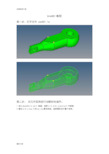
Arm001教程第一步:打开文件 asm001.hm第二步:对几何实体进行切割分块操作。
1 进入Geom>Solid edit 面板,选择trim with plane/surf子面板2 激活with plane下的solids黄色按钮,选择图形区中整个实体。
3 激活下面的绿色N1按钮,并如图依次选择N1、N2、N3、B这四个点4 点击trim,将实体切割成为上下对称的两个体。
5 激活with plane下的solids黄色按钮,选择切割好的上半部分实体。
6 激活线面的N1绿色按钮,如图依次选择N1、N2、N3这三个点。
7 点击trim,将这上半部分实体切割成左右对称的两个实体。
第三步:删除多余实体和临时节点1 点击F2快接键,进入Delete面板。
2 激活黄色的solids按钮,并勾选delete bounding surfs。
在图形区中选择下半部分实体和上边的左半部分实体。
3 点击delete entity,删除掉多余的实体。
4 进入Geom>temp node面板,点击绿色的clear all按钮,删除掉多余的临时节点。
第四步:继续对要划分网格的实体进行切割操作1 进入Solid edit 面板,选择trim with plane/surf子面板2 激活with plane下的solids黄色按钮,选择图形区中整个实体。
3 激活下面的N1绿色按钮,并如图依次选择N1、N2、N3这三个点4 点击trim按钮,将最前面一小块实体分割出来。
5 重复此切割操作,按图所示,选择切割平面上的N1、N2 、N3点,把几何体切割成最终可以顺利划分网格的形式。
第五步:进行几何清理,使每一块实体都成为可映射形式。
1 选择几何的显示模式,以Mappable(是否可映射)显示。
2 点击F11快捷键,进入几何编辑面板。
3 激活toggle edge后面的黄色按钮,然后鼠标左击图中的曲线。
这一块实体便成为了可映射的形式。
Hypermesh中六面体网格划分的基本方法:
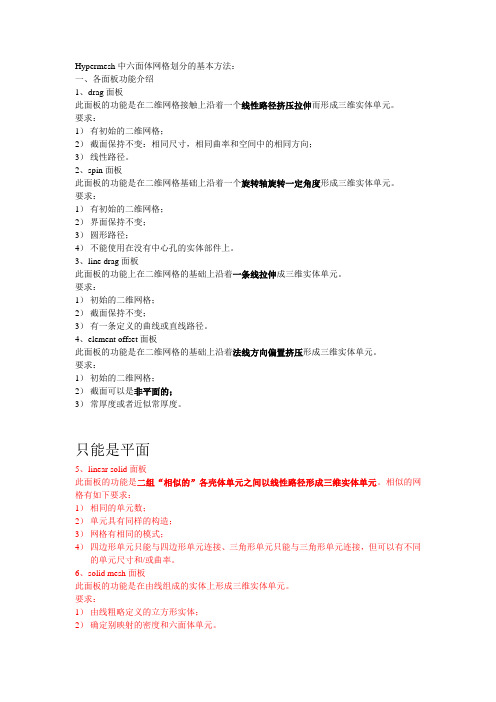
Hypermesh中六面体网格划分的基本方法:一、各面板功能介绍1、drag面板此面板的功能是在二维网格接触上沿着一个线性路径挤压拉伸而形成三维实体单元。
要求:1)有初始的二维网格;2)截面保持不变:相同尺寸,相同曲率和空间中的相同方向;3)线性路径。
2、spin面板此面板的功能是在二维网格基础上沿着一个旋转轴旋转一定角度形成三维实体单元。
要求:1)有初始的二维网格;2)界面保持不变;3)圆形路径;4)不能使用在没有中心孔的实体部件上。
3、line drag面板此面板的功能上在二维网格的基础上沿着一条线拉伸成三维实体单元。
要求:1)初始的二维网格;2)截面保持不变;3)有一条定义的曲线或直线路径。
4、element offset面板此面板的功能是在二维网格的基础上沿着法线方向偏置挤压形成三维实体单元。
要求:1)初始的二维网格;2)截面可以是非平面的;3)常厚度或者近似常厚度。
只能是平面5、linear solid面板此面板的功能是二组“相似的”各壳体单元之间以线性路径形成三维实体单元。
相似的网格有如下要求:1)相同的单元数;2)单元具有同样的构造;3)网格有相同的模式;4)四边形单元只能与四边形单元连接、三角形单元只能与三角形单元连接,但可以有不同的单元尺寸和/或曲率。
6、solid mesh面板此面板的功能是在由线组成的实体上形成三维实体单元。
要求:1)由线粗略定义的立方形实体;2)确定别映射的密度和六面体单元。
7、soild map面板此面板的功能是在二维网格基础上,首先挤压网格,然后将挤压的网格映射到一个由几何要素定义的实体中,从而形成三维实体单元。
二、网格划分的技巧和策略实体网格划分从三个方面入手:几何模型、划分方法和解决策略。
1、几何模型1)了解部件的形状,主要集中在尺寸小的部分。
2)什么样的特征可以被忽略,例如小的倒角和圆孔。
3)何种特征对分析是关键的特征,这些特征对确保好的单元质量是需要的。
HyperMesh快速划分六面体网格
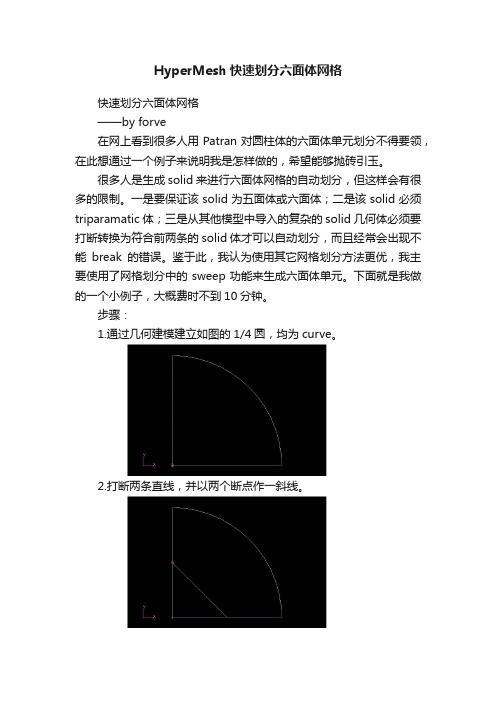
HyperMesh快速划分六面体网格
快速划分六面体网格
——by forve
在网上看到很多人用Patran对圆柱体的六面体单元划分不得要领,在此想通过一个例子来说明我是怎样做的,希望能够抛砖引玉。
很多人是生成solid来进行六面体网格的自动划分,但这样会有很多的限制。
一是要保证该solid为五面体或六面体;二是该solid必须triparamatic体;三是从其他模型中导入的复杂的solid几何体必须要打断转换为符合前两条的solid体才可以自动划分,而且经常会出现不能break的错误。
鉴于此,我认为使用其它网格划分方法更优,我主要使用了网格划分中的sweep功能来生成六面体单元。
下面就是我做的一个小例子,大概费时不到10分钟。
步骤:
1.通过几何建模建立如图的1/4圆,均为curve。
2.打断两条直线,并以两个断点作一斜线。
3.在圆弧线和斜线上布种子点,均为10个种子点。
4.进行网格划分,使用creat—mesh—2curves,选择圆弧线和斜线。
5.使用sweep—element—extrude,以斜边处的四面体网格自由边为base entity。
扫描方向
为垂直于斜边,通过direction vector来设置。
6.将所选的四面体单元进行变换,使用transform—element—rotate,以坐标轴Z轴为中心
旋转90度,重复次数设为3。
7.用equivalence将多余的重复节点去掉。
8.扫描成六面体。
使用sweep—element—extrude,以四面体单元为base entity。
扫描方向
为坐标轴Z方向。
hypermesh网格划分总结经验
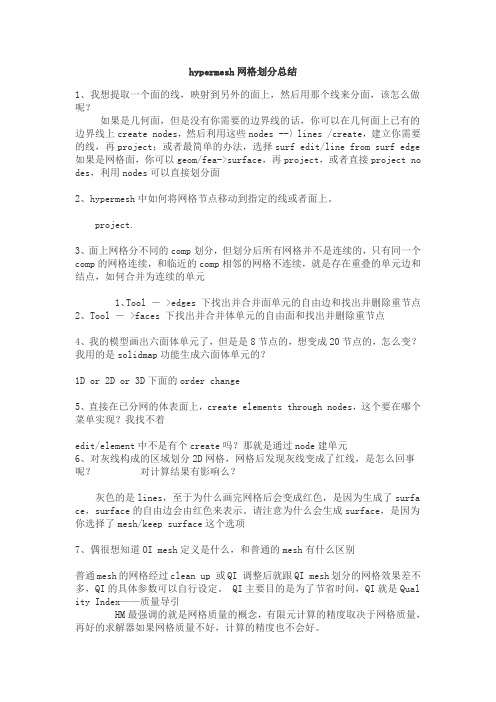
hypermesh网格划分总结1、我想提取一个面的线,映射到另外的面上,然后用那个线来分面,该怎么做呢?如果是几何面,但是没有你需要的边界线的话,你可以在几何面上已有的边界线上create nodes,然后利用这些nodes --〉lines /create,建立你需要的线,再project;或者最简单的办法,选择surf edit/line from surf edge 如果是网格面,你可以geom/fea->surface,再project,或者直接project no des,利用nodes可以直接划分面2、hypermesh中如何将网格节点移动到指定的线或者面上。
project.3、面上网格分不同的comp划分,但划分后所有网格并不是连续的,只有同一个comp的网格连续,和临近的comp相邻的网格不连续,就是存在重叠的单元边和结点,如何合并为连续的单元1、Tool - >edges 下找出并合并面单元的自由边和找出并删除重节点2、Tool - >faces 下找出并合并体单元的自由面和找出并删除重节点4、我的模型画出六面体单元了,但是是8节点的,想变成20节点的,怎么变?我用的是solidmap功能生成六面体单元的?1D or 2D or 3D下面的order change5、直接在已分网的体表面上,create elements through nodes,这个要在哪个菜单实现?我找不着edit/element中不是有个create吗?那就是通过node建单元6、对灰线构成的区域划分2D网格,网格后发现灰线变成了红线,是怎么回事呢?对计算结果有影响么?灰色的是lines,至于为什么画完网格后会变成红色,是因为生成了surface,surface的自由边会由红色来表示。
请注意为什么会生成surface,是因为你选择了mesh/keep surface这个选项7、偶很想知道OI mesh定义是什么,和普通的mesh有什么区别普通mesh的网格经过clean up 或QI 调整后就跟QI mesh划分的网格效果差不多,QI的具体参数可以自行设定。
hypermesh网格划分技巧
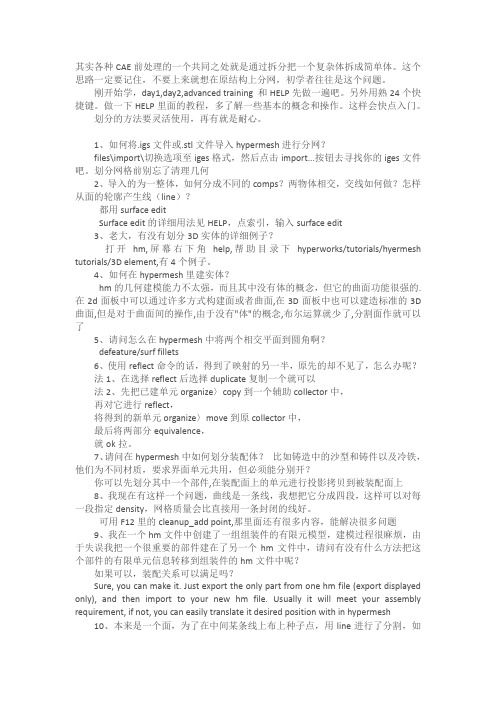
其实各种CAE前处理的一个共同之处就是通过拆分把一个复杂体拆成简单体。
这个思路一定要记住,不要上来就想在原结构上分网,初学者往往是这个问题。
刚开始学,day1,day2,advanced training 和HELP先做一遍吧。
另外用熟24个快捷键。
做一下HELP里面的教程,多了解一些基本的概念和操作。
这样会快点入门。
划分的方法要灵活使用,再有就是耐心。
1、如何将.igs文件或.stl文件导入hypermesh进行分网?files\import\切换选项至iges格式,然后点击import...按钮去寻找你的iges文件吧。
划分网格前别忘了清理几何2、导入的为一整体,如何分成不同的comps?两物体相交,交线如何做?怎样从面的轮廓产生线(line)?都用surface editSurface edit的详细用法见HELP,点索引,输入surface edit3、老大,有没有划分3D实体的详细例子?打开hm,屏幕右下角help,帮助目录下hyperworks/tutorials/hyermesh tutorials/3D element,有4个例子。
4、如何在hypermesh里建实体?hm的几何建模能力不太强,而且其中没有体的概念,但它的曲面功能很强的.在2d面板中可以通过许多方式构建面或者曲面,在3D面板中也可以建造标准的3D 曲面,但是对于曲面间的操作,由于没有"体"的概念,布尔运算就少了,分割面作就可以了5、请问怎么在hypermesh中将两个相交平面到圆角啊?defeature/surf fillets6、使用reflect命令的话,得到了映射的另一半,原先的却不见了,怎么办呢?法1、在选择reflect后选择duplicate复制一个就可以法2、先把已建单元organize〉copy到一个辅助collector中,再对它进行reflect,将得到的新单元organize〉move到原collector中,最后将两部分equivalence,就ok拉。
- 1、下载文档前请自行甄别文档内容的完整性,平台不提供额外的编辑、内容补充、找答案等附加服务。
- 2、"仅部分预览"的文档,不可在线预览部分如存在完整性等问题,可反馈申请退款(可完整预览的文档不适用该条件!)。
- 3、如文档侵犯您的权益,请联系客服反馈,我们会尽快为您处理(人工客服工作时间:9:00-18:30)。
基于HyperMesh实体单元格划分
基于HyperMesh的实体单元网格生成
摘要:利用HyperMesh的三维实体网格划分功能,介绍了几种典型几何特征的划分思路,为今后类似的网格划分提供参考,也验证了HyperMesh在实体网格划分中的强大功能。
1概述
计算机辅助工程(CAE)已经在汽车工业中应用多年,许多有限元理论和软件已经得到了成熟的应用。
美国阿尔泰公司的HyperMesh是优秀的软件之一。
例如,创建板壳单元、实体单元、焊接单元等。
,以及与其他软件的接口等。
,可以表现出良好的表现。
特别是在实体单元的划分上有其独特的优势。
下面将通过几个典型的例子进行详细的说明,这也可以为以后类似的工作提供解决方案。
示例描述
2.1座垫实体几何图形的网格生成
本示例将通过一组座垫实体网格划分,介绍HyperMesh8.0中新增的处理实体几何的功能。
如图1所示的是一套座垫。
原始几何图形只是外表面上的一层壳几何图形,并且该几何图形是不规则的。
当以前无法处理立体几何时,一般的处理方法是先清理几何,然后通过添加一些辅助曲面形成一个封闭的壳体,然后根据经验将大块分割成相对规则的小块。
最后,可以使用3D子面板中的“实体贴图-一般”或“线性实体”等工具,首先将小块分割成网格,然后将小块缝合在一起。
这种方法的缺点是,一方面需要制作大量的辅助面,另一方面,在划分每个小块时,需要考虑最
后缝纫时的节点对应问题。
通过对几何模型的观察,发现虽然座垫具有不规则的几何形状,但是它不具有局部突出或相交的几何特征,所以我们可以考虑如何在几何闭合板和壳之后生成实体,然后在几何清洗之后得到如图2所示的几何体。
使用3D子面板中的实体贴图-体积工具,在设置相关参数后,可以自动划分以六面体为主、五面体为辅的实体网格。
此外,软件自动划分的网格可以完全符合几何图形,网格质量相对较好。
只需稍加调整即可完全满足网格质量要求。
现在整个过程比以前少花了70%以上的时间。
2.2考虑油路特性的连杆实体网格划分
下面将通过一个发动机连杆实体网格划分的实例,简要介绍不连续特征的过渡处理方法。
如图3所示,对某发动机连杆总成的实体网格图进行了划分。
连杆本身体积很小,但其上有许多几何特征。
考虑到连杆的大部分特征都是对称的,其划分思路确定如下:首先取带油道的连杆特征的四分之一来划分立体网格,然后再对非对称的局部特征进行修改,最后将四块缝合在一起。
取出连杆的四分之一并观察其特性后,发现两端特性复杂,中间过渡相对平稳。
因此,决定将连杆的四分之一从中间断开,先从中间部分到大端,然后用中间部分的现有表面网格将其分割到小端。
如图4和图5所示,在从中间不连续部分向大部分划分的过程中,需要油道特征的过渡,即在保持油道特征的完整性的同时,应考虑连杆外表面的平滑过渡。
因此,这里的平滑过渡将是连杆实体网格划分的
最大困难。
图6示出了划分思想。
如图所示,将连杆外表面的特征曲线投影到对称的中间平面上,在分割的对称中间平面上分割壳体网格,然后在分割的表面网格上切割出油路的平面特征线,最后在中间截面上分割出合适的壳体网格。
注意,在划分壳体网格时,许多六面体网格被切割成五面体网格,以获得通过油道时的油道特性。
因此,在划分壳网格时最好不要有三角形单元,必要时避免切割六面体单元的切割路径,以实现所有单元的节点对应,保证没有四面体单元。
连杆的其他不连续特征的划分思想与上述基本相同。
2.3离合器壳相交特征的实体网格生成
下面将通过离合器壳体的实体网格划分实例,简要介绍相交特征处的连接处理方法。
如图7所示,通过观察离合器壳体,可以找到变速器组件中离合器壳体的实体啮合完成图,并且离合器壳体上的主要几何特征彼此相交。
像这样的几何特征在实体物体中也很典型。
加工的主要思想是将两个相交的特征体分别划分为实体网格,然后在相交的截面上将六面体切割成五面体,实现特征连接处节点的对应连接。
如图8所示,是示出离合器插头和主壁表面之间的垂直相交的特征图。
龙头的主特征表面可以沿着其自身的主方向从规则六面体单元中拉出,然后通过在龙头和主壁表面之间的交线上将六面体单元切割成五面体单元来实现相交特征。
图9、10和11中的交叉特征处理方法类似于图8中所示的方法。
如图12所示,离合器壳体的壁面以不相等的高度连接。
根据常规方
法,在结合面处的六面体单元通道的对角线可以被切割成五面体单元通道。
然而,在接合表面仍有突出的几何特征需要保留。
不可能在壁面上找到整个六面体单元的切割通道。
通过观察可以发现,根据安装孔的螺栓的突出特征是对称的。
如图1所示,如图2所示,沿着特征的底部边缘到壳体壁的顶面切割一个六面体单元的圆,以确保不等高度壁面连接的平滑过渡,并满足根据安装的螺栓的突出特征的需要
结论
通过以上三种典型零件的实体网格划分方法,可以总结出几何特征的一些典型加工思路:
如果立体几何形状像座垫、头枕等。
如图1所示,不存在不连续的特征、相交和相交的复杂特征,可以对实体几何进行几何清理,仅保留主要特征曲线,最后使用3D子面板中的实体贴图-通用体积工具一次自动生成实体网格。
如果如图5所示,实心几何形状在连杆油道处具有不连续特征,则可以首先填充不连续特征。
例如,假设不存在油道,当形成划分固体网格所需的辅助壳网格时,不连续特征被保留,并且在最终固体网格形成之后,不连续特征从固体网格中被挖掘出来。
如果离合器壳体的实体几何形状具有如图7所示的许多相交特征,则相交的两个实体几何形状可以被分别划分成网格,然后相交特征可以通过在相交部分上将六面体网格切割成五面体网格来实现。
固体网格的划分没有固定的方法。
每种情况都有自己独特的特点,可以通过各种方法实现。
主要原因是要有清晰的思维,掌握一些典型几何特征的处理方法。
